Как настроить Apple Watch: инструкция
1. Убедитесь, что на iPhone включен Bluetooth и установлено подключение к Wi-Fi или сотовой сети.
2. На часах зажмите (нажмите и удерживайте) боковую кнопку до появления логотипа Apple. Первый запуск может занять около минуты.
3. В случае, если на экране Apple Watch появилось сообщение о низком заряде часов или изображение зарядного кабеля с красной молнией, установите их на зарядку в течение примерно 30-40 минут.
4. После включения Apple Watch на экране iPhone появится сообщение «Используйте свой iPhone для настройки этих Apple Watch». Нажмите Продолжить.
Если сообщение не появилось, откройте на iPhone приложение Watch (если оно случайно было удалено, скачайте заново в App Store) и нажмите кнопку Создать пару.
5. На следующем экране нажмите «Настроить для себя».
6. На экране iPhone откроется окошко камеры (видоискателя). Разместите iPhone так чтобы циферблат часов (на Apple Watch появится анимация) полностью оказался в видоискателе iPhone по его центру.
Должно появиться сообщение о том, что пара с Apple Watch создана.
Если по каким-то причинам не удается настроить Apple Watch при помощи камеры (не отображается анимация или iPhone не может ее «прочитать») нажмите «Создать пару вручную» (см. скриншот выше) и следуйте инструкциям на экране.
7. Нажмите Настроить Apple Watch.
Если же вы пользовались часами Apple Watch ранее, то могут появиться и другие варианты: Восстановить из резервной копии и Настроить как новые Apple Watch. Выберите необходимый вариант, чтобы продолжить настройку «умных» часов.
8. На следующем экране будет предложено выбрать руку, на которой вы будете носить Apple Watch.
9. Нажмите кнопку Принять в правом нижнем углу, чтобы согласиться с Условиями и положениями Apple.
10. Введите пароль от Apple ID (который вы используете в разделе iCloud на iPhone) или пропустите этот шаг. Если этот запрос не отображается, можно выполнить вход позже в приложении Watch на iPhone по пути: Основные → Apple ID, затем войдите в систему.
Примечание: Для работы некоторых функций Apple Watch требуется привязка к iPhone c активной SIM-картой и входом в iCloud.
11. Укажите, необходимо ли отслеживать маршруты ваших тренировок.
12. Выберите, нужно ли использовать Siri.
13. Выберите, хотите ли вы делиться анализом данных об использовании часов с Apple для совершенствования продуктов и услуг.
14. Выберите предпочитаемый вид для чтения (жирный шрифт и размер).
15. Добавьте или откажитесь от создания код-пароля. При при выборе варианта Добавить код-пароль, на экране Apple Watch необходимо будет ввести желаемую комбинацию цифр.
16. Включите, если необходимо, возможность измерения часами Apple Watch уровня кислорода в крови. Данная функция на Apple Watch Series 6 и более новых версиях.
17. При желании можно включить функцию Автообновление Apple Watch, которая позволит автоматически устанавливать на устройство новые версии watchOS.
18. Добавьте банковские карты в сервис Apple Pay, чтобы безопасно оплачивать покупки при помощи часов Apple Watch.
19. Настройте уведомления о пульсе. Часы Apple Watch позволяют уведомлять пользователя о подозрении на аритмию.
20. Настройте функцию Экстренный вызов – SOS, нажав кнопку Продолжить. Вы можете зажать боковую кнопку, чтобы позвонить в экстренные службы со своих часов Apple Watch, если они подключены к iPhone. Вы можете также выбрать контакты на случай ЧП, которые будут уведомлены при использовании Вами функции «Экстренный вызов – SOS», добавив их в свою Медкарту в программе «Здоровье» на iPhone.
21. Включив функцию Экран всегда включен информация на экране Apple Watch будет отображаться даже если не поднимать запястье, то есть всегда. В настройках приложения Watch на iPhone можно выбрать, что именно будет выводиться на экран.
22. На экране Установка доступных программ будет предложено автоматически установить на Apple Watch те приложения, которые на текущий момент установлены на iPhone (естественно, если для них существует поддержка Apple Watch).
23. После выполнения вышеуказанных пунктов начнется синхронизация Apple Watch. Это может занять длительное время (20-50 минут). За ходом синхронизации можно наблюдать по круговой диаграмме на экране iPhone или Watch.
Обратите внимание, что во время синхронизации iPhone должен находиться близко к часам. По окончании вы услышите сигнал и почувствуете легкую пульсацию на Apple Watch
Более точная настройка Apple Watch производится в приложении Watch на iPhone.
Не забудьте установить доступные обновления watchOS:
Полезные советы и инструкции по использованию Apple Watch вы найдете здесь.
Что делать, если Apple Watch не заряжаются инструкция
Если часы не заряжаются, ни в коем случае не разбирайте их. Лучше действуйте по данной инструкции:
- Удостоверьтесь в работоспособности магнитной зарядки для Apple Watch : вставлена ли она в розетку.
- Используйте оригинальный адаптер питания и зарядный кабель — такой же, который входит в комплект Apple Watch .
- Не забудьте снять защитную пленку со всех сторон магнитного крепления.
- Протрите тыльную поверхность часов и устройства для их зарядки.
- Положите смарт-часы на зарядное устройство экраном вверх, магниты выровняют их, и Apple Watch начнут заряжаться.
- Если процесс зарядки не начался, нужно произвести принудительную перезагрузку.
Как выполнить принудительную перезагрузку
Использовать принудительную перезагрузку Apple Watch можно только в исключительных случаях. Для этого нужно нажать и удерживать на протяжении десяти секунд боковую кнопку совместно с колесиком. Если загорится логотип Apple, значит, все сделано правильно.
Если вам не помогла данная инструкция, обратитесь в техническую поддержку компании Apple, и они обязательно помогут разобраться, почему Apple Watch не заряжаются.
Мои Apple Watch зависли на яблоке. После обновления watchOS4.3, апл часы снова не включаются, появятся логотип Apple и не пройдет мимо логотипа Apple.”
Вы когда-нибудь сталкивались с ситуацией, когда ваш Apple Watch висят на яблокепосле обновленияwatch OS 4.3 или просто зависли и не реагируют на кнопки или застряли в бесконечном цикле и не включились? Как и iPhone, если ваш Apple Watch не работают или что-то пойдет не так. Для iPhone, прикрепленного к логотипу Apple, мы обычно перезагружаем или восстанавливаем его с помощью iTunes. Но что мы можем сделать, чтобы исправить проблему Apple Watch превратили в «кирпич» ? Не волнуйтесь! Вот ответы.
Почему не получается создать пару на Apple Watch?
Проблемы с подключением
В случае, если устройства не подключены по Bluetooth, пара не будет создаваться. Проверьте настройки подключения на обоих устройствах, удостоверившись, что Bluetooth включен на обоих устройствах.
Обновление программного обеспечения
Apple Watch и iPhone должны иметь обновленное программное обеспечение. Если одно из устройств не обновлено до последней версии, могут возникнуть проблемы в создании пары. Проверьте доступность обновлений в разделе обновлений настройки.
Проблемы с iCloud
Если на iPhone отключена автономная авторизация в iCloud, может появиться некоторая проблема в создании пары. Убедитесь, что профиль iCloud на iPhone настроен правильно и пользователь авторизован в iCloud.
Проблемы в названии одного из устройств
Существует вероятность, что проблема связана с именем устройства Apple Watch или iPhone, которые не отображаются в списке доступных устройств. В этом случае переименуйте устройства, чтобы они были уникальными и не повторяли другие названия устройств в списке.
Неисправность Apple Watch или iPhone
Если все вышеперечисленные действия не помогают в разрешении проблем, может быть, нужно обратиться в сервисный центр Apple для выявления причины неисправности и ремонта устройства.
Вывод:
Если вы испытываете сложности в создании пары на Apple Watch, убедитесь, что все устройства настроены должным образом, обновлены до последних версий программного обеспечения и находятся в зоне действия Bluetooth. Если проблема не решена, рекомендуется зайти в сервисный центр Apple для дополнительной поддержки.
Apple Watch советы и хитрости
Разблокировать Mac с Apple Watch
Если вы носите Apple Watch, как насчет разблокировки Mac без ввода пароля? Используя автоматическую разблокировку, если вы ввели PIN-код на свои часы (и вы их носите), ваш Mac откроется без пароля. Ознакомьтесь с нашим руководством по автоматической разблокировке, чтобы узнать, как это сделать .
Как улучшить время автономной работы
Основная критика Apple Watch заключается в том, что зарядки не хватит на неделю, но вы можете легко получить пару дней, а это значит, что зарядное устройство можно оставить дома. Следуйте нашему руководству по увеличению времени автономной работы Apple Watch.
Как использовать карты Apple Watch для навигации
В то время как Google Maps были вырезаны из платформы, Apple Maps — хороший функционал для Apple Watch — с пошаговыми указаниями и местными достопримечательностями.
Да, вы можете использовать Alexa с Apple Watch в качестве отдельного голосового помощника. Следуйте инструкциям, чтобы узнать как.
Apple Watch — это все об уведомлениях, но весь смысл не в том, чтобы вы были перегружены. Вот как урезать их.
Как установить будильник или таймер
В конце концов, Apple Watch — это часы, поэтому хронометраж стоит на повестке дня. Настроить таймеры и будильники очень просто — особенно если вы используете Siri.
Поддержание Apple Watch в актуальном состоянии означает, что вы получите новейшие функции, такие как приложение ЭКГ, которое было запущено в виде беспроводного обновления в декабре 2018 года.
Как найти Эпл Вотч в локаторе
Если Вы потеряли свой Apple Watch в доме и не можете найти его, не паникуйте. Есть несколько способов, с помощью которых Вы можете использовать локаторы, чтобы быстро найти свой умный часовой компьютер.
Первый способ: Откройте приложение Найти на своем iPhone и выберите вкладку «Устройства». Теперь выберите свой Apple Watch в списке. После этого нажмите кнопку «Издать звук» и следуйте инструкциям, чтобы воспроизвести звук на своих часах. Если ваш Эпл Вотч находится рядом с вами, вы сможете услышать звук и быстро его найти.
Второй способ: Если Ваш Apple Watch не включен, в приложении Найти нажмите на кнопку «Утеряно рядом», и приложение начнет искать любые подключенные Bluetooth-устройства, которые могут находиться рядом с Вами. Если часы находятся в пределах Bluetooth-диапазона, Вы можете увидеть их местоположение на карте и быстро вернуться к ним.
Третий способ: Если приложение Найти не помогает Вам найти Ваши часы, Вы можете использовать другие локаторы, такие как «Find My Device» и «Ping», чтобы найти их. Эти приложения помогают найти все подключенные устройства в доме, включая Эпл Вотч и помогут быстро его отыскать.
Надеемся, эти способы помогут Вам быстро найти свои потерявшиеся Эпл Вотч.
Перезагрузка и режим экономии заряда
Если смарт-часы зависли, восстановить их работоспособность поможет перезагрузка. Для того чтобы перезагрузить Apple Watch можно воспользоваться двумя способами:
- Нажатием боковой кнопки и проведением по экрану пальцем, когда появится меню Power Off. Клавиша удерживается до появления логотипа компании-производителя.
- Нажатием одновременно боковой кнопки и Digital Crown, отпуская их только после перезагрузки.
Для увеличения времени работы смарт-часов в списке опций есть режим экономии заряда. При его использовании гаджет показывает только время и не может синхронизироваться с телефонами. Автоматическое включение эко режима происходит, если заряд аккумулятора падает до уровня ниже 10%. Благодаря этому часы могут проработать ещё несколько часов. Если требуется выключить эко режим на Apple Watch, гаджет придётся перезагрузить с помощью боковой кнопки. Автоматическое выключение происходит после зарядки.
Чтобы зарядить Apple Watch применяют специальный кабель и адаптер питания, подключённый к электросети. Гаджет следует положить на зарядное устройство тыльной стороной и подождать, пока индикатор заряда не покажет 100%. Процесс восстановления ёмкости аккумулятора длится до 2-х часов. После чего гаджет проработает 18 часов в обычном режиме и будет держать заряд до двух суток, если пользоваться им просто как часами.
Как подключить Apple Watch к iPhone
Вам понадобится заряженные Apple Watch, телефон с запущенным Bluetooth и приложением Watch. Сопряжение устройств весьма интуитивно: часы и телефон сами подсказывают, что делать и куда нажимать. Чтобы подключить Apple Watch к iPhone, нужно сделать следующее:
- Зарядите Apple Watch хотя бы на 60%. Синхронизация с айфон, настройка быстро «скушают» батарею. Да и возможные обновления watchOS требует, чтобы часы были заряжены минимум на 50%. Это очень важный момент, который сэкономит вам кучу нервов. Чтобы зарядить Apple Watch с 0% до 60% понадобится примерно 55–60 минут;

- Включите Apple Watch, долго подержав боковую кнопку (ели они не включаются, то, скорее всего, сильно разряжены и нужно зарядить Apple Watch ещё). Часы сразу попросят вас выбрать язык интерфейса и перейдут в режим создания пары с iPhone.

- Запустите приложение Watch на iPhone и нажмите на кнопку «Создать пару с Apple Watch» и наведите видеоискатель камеры iPhone на «галактику» на экране часов. Процесс напоминает сканирование обычного QR-кода. Все, ваши часы познакомились с iPhone. Но на этом веселье только начинается.
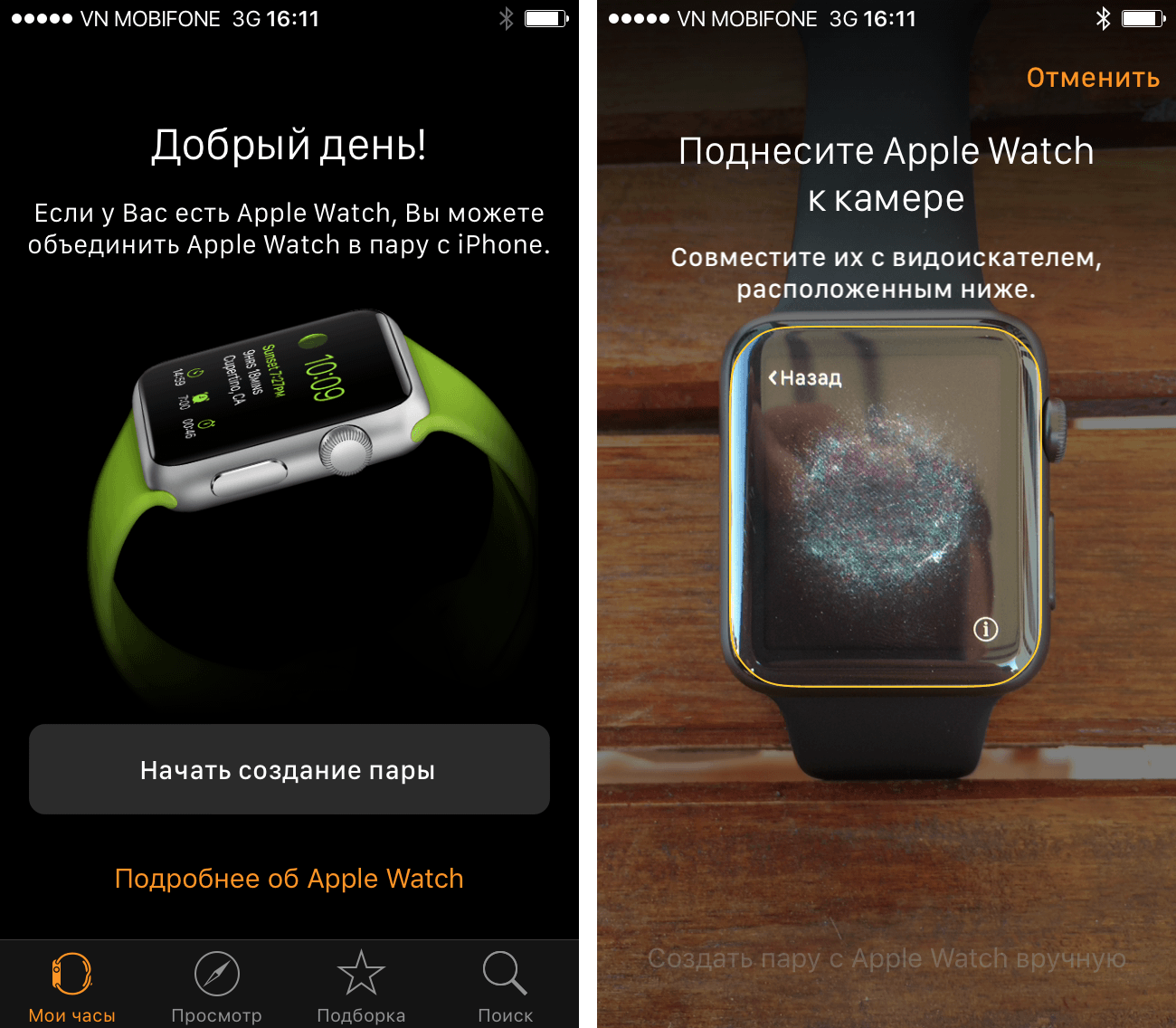
-
Следуйте подсказкам на iPhone, чтобы закончить процесс создания пары. Вас попросят выполнить ряд действий, которые уже знакомы многим по активации iPhone или iPad.
-
Настройка и выбор руки. Если это ваши первые часы, то нажмите «Настроить как новые Apple Watch». Если настройка выполнялась раньше, можно нажать «Восстановить из резервной копии» и следовать инструкциям на экране. Затем нажмите «Левая» или «Правая» на iPhone, чтобы выбрать руку.
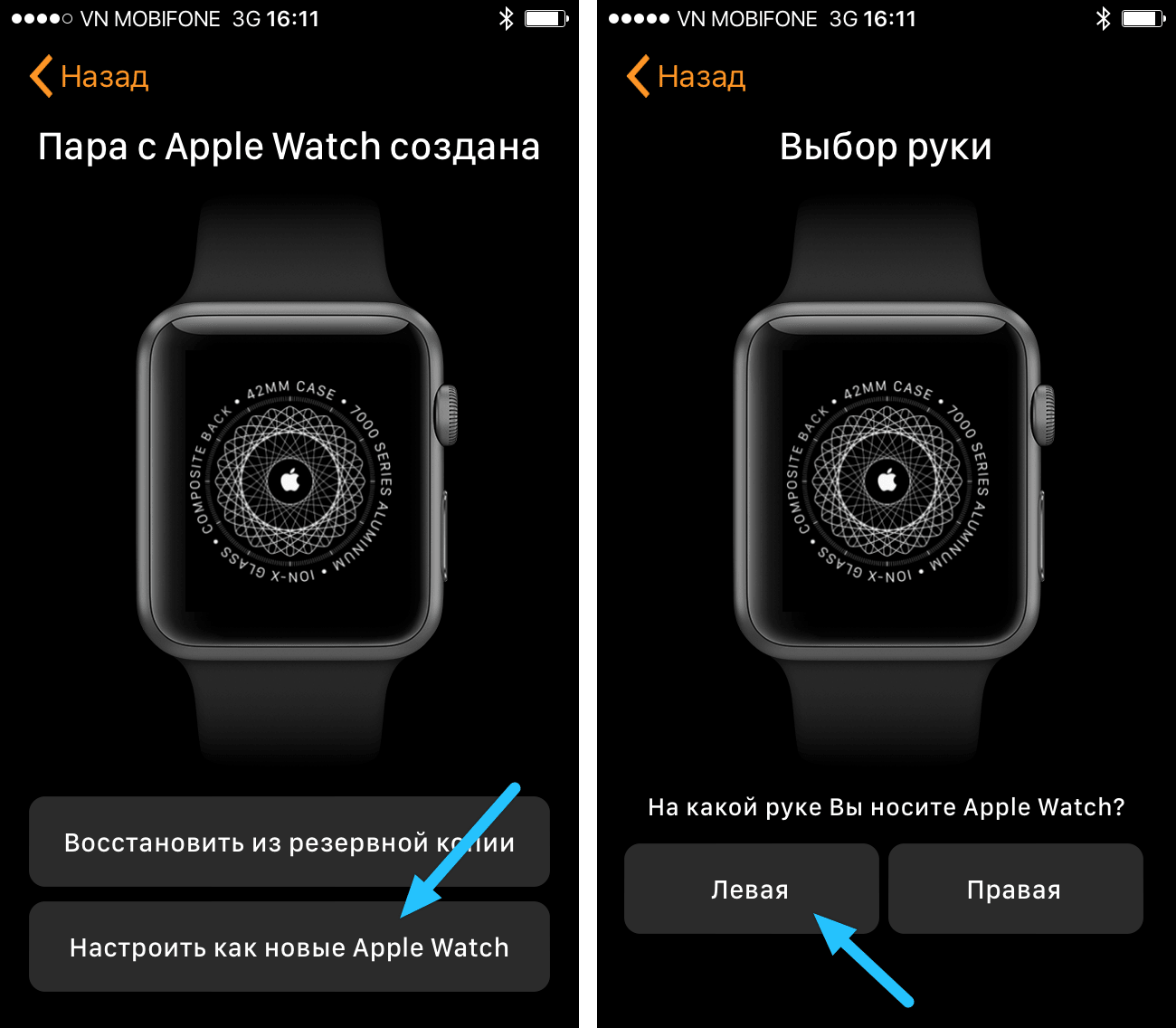
- Введите пароль Apple ID, чтобы пользоваться такими функциями, как Digital Touch и Handoff. Если служба «Найти iPhone» не включена на iPhone, также появится запрос на ее включение.
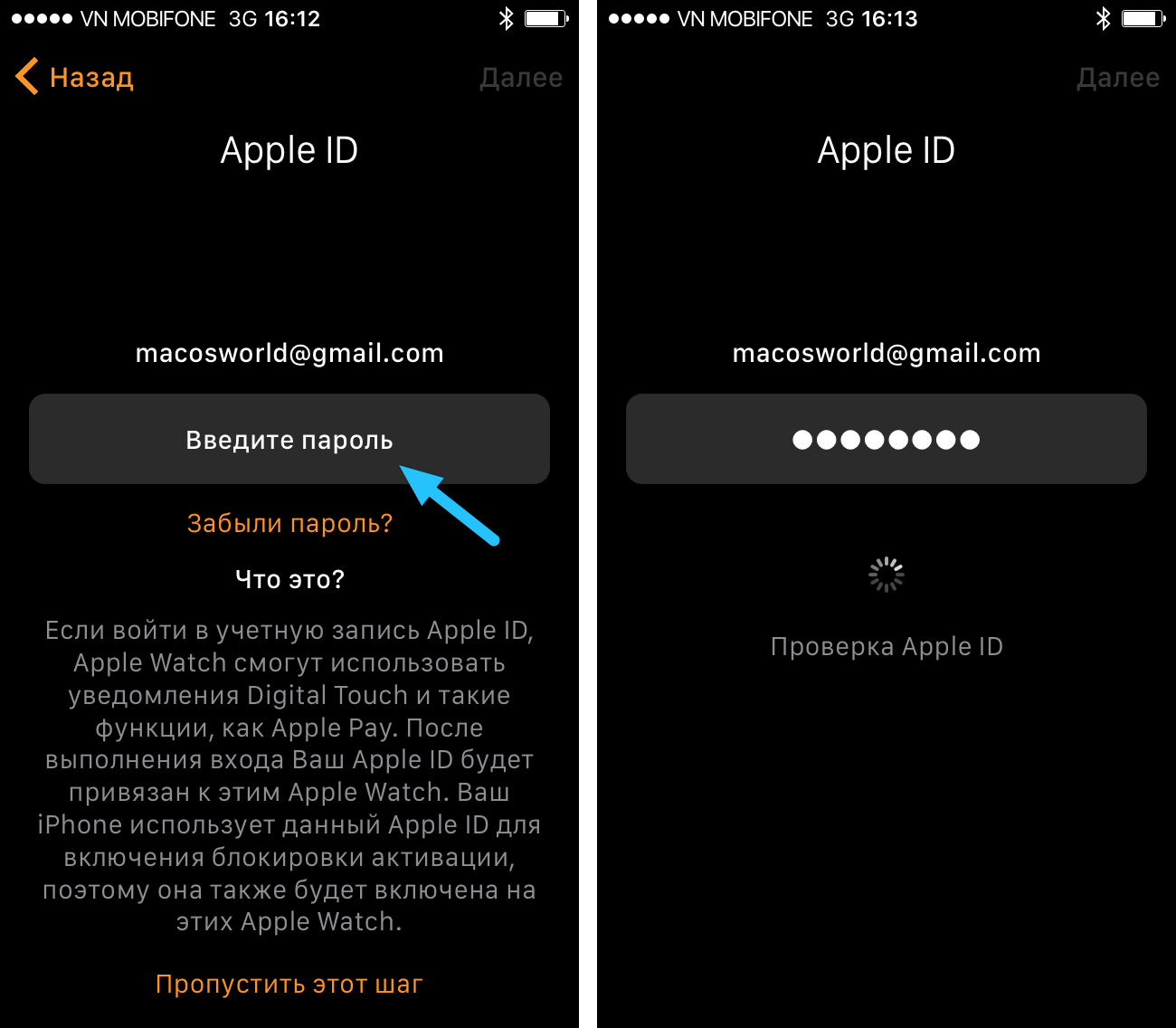
- Проверьте настройки. Настройки iPhone, заданные на экранах «Диагностика и использование», «Службы геолокации» и Siri, будут передаваться на Apple Watch и наоборот. Поэтому если меняются настройки этих служб на одном устройстве, они будут обновлены и на втором.

- Создайте пароль. Если нажать «Создать пароль» или «Добавить длинный пароль» на iPhone, можно создать личный код с использованием Apple Watch. Затем необходимо решить, будет ли iPhone автоматически снимать блокировку с часов.

- Синхронизируйте программы. Нажмите «Установить все», чтобы синхронизировать программы iPhone, совместимые с Apple Watch. Нажмите «Позже», чтобы синхронизировать только основную информацию, такую как «Почта», «Контакты» и «Сообщения».
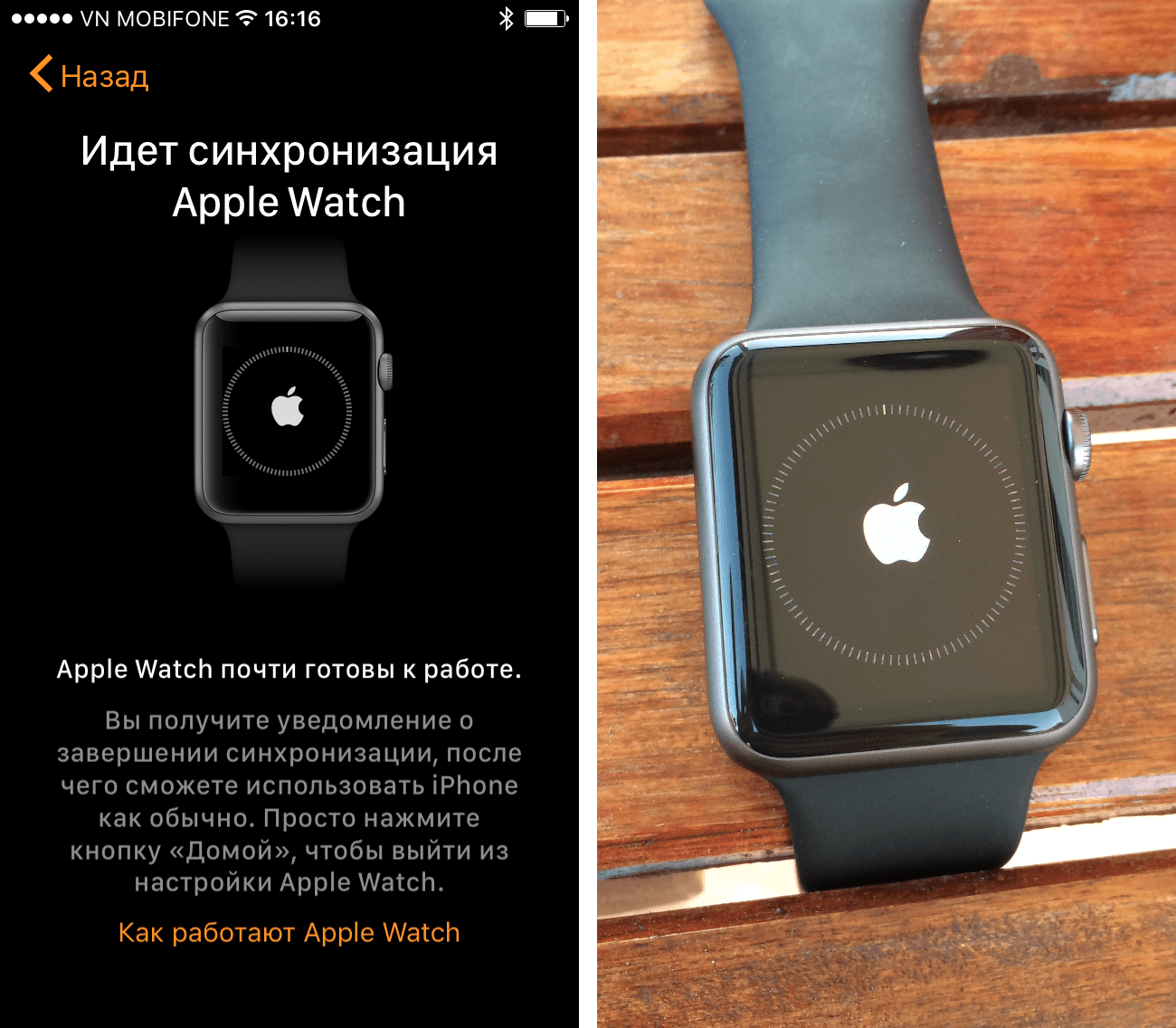
Продолжительность этого процесса зависит от объема синхронизируемых данных. Устройства должны находиться близко друг к другу, пока вы не услышите сигнал и не почувствуете легкую пульсацию Apple Watch.
Как включить Apple Watch, инструкция по использованию
На корпусе смарт-часов от копании Apple имеется только 2 кнопки. Тем не менее многие пользователи, недавно купившие гаджет, не всегда могут понять, как включить Apple Watch и каким образом провести их настройку. Сложности возникают и при попытке синхронизации смарт-часов со смартфоном. Производитель предлагает специально для пользователей Apple Watch советы, которые могут помочь при возникновении подобной проблемы.
Как включить Apple Watch в первый раз
На правой боковой панели смарт-часов имеется колесико Digital Crown, под которым располагается кнопка. Клавиша отвечает за широкий набор функций. В этом плане она не сильно отличается от кнопки «Питание» на iPhone. Элемент отвечает за включение и выключение устройства.
Чтобы активировать Apple Watch, следует зажать кнопку на боковой панели устройства и держать в этом положении на протяжении нескольких секунд, пока на дисплее гаджета не появится логотип компании Эппл. Выключается девайс таким же образом.
После зажатия кнопки на 2 секунды на экране появится специальное меню, в котором можно выключить, заблокировать или перевести прибор в режим сохранения энергии.
Если часы по какой-то причине не включаются, в них предусмотрена функция жесткой перезагрузки. Для выполнения этой функции нужно одновременно нажать колесико и кнопку, а затем держать их в этом положении на протяжении нескольких секунд.
Настройка Apple Watch
Apple Watch инструкция указывает на то, что для использования часов необходимо иметь iPhone 5s или более позднюю модель с самой последней версией операционной системы. Непосредственно в смартфоне следует выполнить следующие операции:
- Нужно убедиться, что на смартфоне включена функция беспроводной передачи данных Bluetooth.
- IPhone должен иметь доступ к интернету или мобильной сети.
После включения часов нужно расположить их на близком расстоянии от своего iPhone. Через какое-то время на экране смартфона появится надпись, сигнализирующая о том, что девайс готов к настройке.
Чтобы приступить к управлению, необходимо нажать «Продолжить». Сообщение может сразу и не появится. В этом случае следует открыть программу для эксплуатации часов (правила пользования подробно описывают, как ее скачать и установить) и в ней выбрать пункт «Создать пару». Чтобы совершить действие необходимо расположить устройства на небольшом расстоянии.
На экране часов появится специальная анимация.
Официальное руководство пользователя указывает, что необходимо расположить циферблат гаджета с анимацией в зоне видимости видоискателя iPhone. Затем требуется, чтобы на смартфоне возникло сообщение о создании пары.
Если по какой-то причине не получилось использовать камеру, можно создать пару со смарт-часами вручную. Для этого выбирают опереженный пункт меню и следуют указаниям, которые появятся на экране.
Подробная инструкция на русском языке предложит выбрать, на какой руке владельцу предпочтительнее носить устройство. Предоставляется возможность настроить часы вручную или восстановить параметры из резервной копии. Если в случае длительного неиспользования часть настроек потеряла свою актуальность, всегда можно сбросить параметры.
Программа на смартфоне предложит принять изменения, чтобы их сохранить, необходимо согласиться с условиями приложения.
Активация смарт-часов проходит с использованием Apple ID. После появления соответствующего поля необходимо ввести в него пароль от сервиса. Если же запрос на пароль не появился, то вход можно будет выполнить позже. Для этого в приложении от Эппл в меню настроек выбирают пункт «Apple ID», после чего осуществляют вход в систему. На смарт-часах третьей серии некоторые функции работают только после осуществления входа в iCloud.
В некоторых устройствах может быть не настроена служба поиска iPhone. В таком случае на экране появится запрос на блокировку активации. Эта функция запрещает использование прибора в случае потери или кражи. Если на экране часов появится предупреждение о блокировке, то устройство уже привязано к другому идентификатору. Для снятия блокировки необходимо ввести пароль и адрес электронной почты для ранее использовавшегося идентификатора.
Синхронизация с iPhone
Чтобы настроить смарт-часы, необходимо подключить к ним смартфон. Процесс синхронизации и подключения к Apple Watch зависит от объема имеющихся на смартфоне данных. Он может длиться от нескольких секунд до нескольких минут. О завершении синхронизации будет свидетельствовать звуковой сигнал и легкая пульсация часов. Для подтверждения завершения процесса следует нажать колесико на устройстве.
Как найти свой айфон дома
Терять телефон — один из самых неприятных моментов в нашей жизни, и это происходит со многими из нас. Но, если вы не хотите терять свой iPhone, следуйте этим простым советам и вы всегда найдете его:
- Используйте функцию «Найти мой iPhone» — это одна из самых полезных функций Apple. Вы можете найти свой телефон, используя приложение «Найти мой iPhone» на другом устройстве, например на iPad.
- Воспользуйтесь голосовым помощником Siri — если вы не уверены, где находится ваш телефон, попросите Siri помочь. Она может произнести звуковой сигнал или дать вам подсказку, где он находится.
- Ищите свой телефон в каждом помещении — если вы потеряли свой телефон дома, начните поиски в каждой комнате. Проверьте столы, шкафы, диваны, карманы вашей одежды. Возможно, вы забыли, куда вы его положили.
- Затроньте экран — если ваш телефон находится в радиусе Bluetooth, вы можете включить заставку на экране и посмотреть, какие уведомления были пропущены, так как экран загорится, когда его коснутся.
- Спросите у своих близких — если вы все еще не можете найти свой телефон, спросите своих близких, если они видели его где-то в доме. Иногда другие могут заметить, где вы его оставили.
Если вы все еще не можете найти свой телефон, попробуйте найти друзей с помощью приложений социальной сети или свяжитесь с Apple для получения дополнительной помощи.
8 бесплатных приложений, которые пригодятся каждому владельцу Apple Watch
Мы подобрали 8 простых, удобных и полезных приложений, которые помогут заботиться о здоровье, быстрее справляться с повседневными задачами и просто помогут упростить вашу жизнь.

Приложения для здорового образа жизни:
«Workout». В нем можно выбрать один из видов спорта, которым планируете заниматься (бег, велоспорт, треккинг) и приложение «Workout» будет на экран часов выдавать информацию о вашей активности, количестве потраченных калорий и т.д.
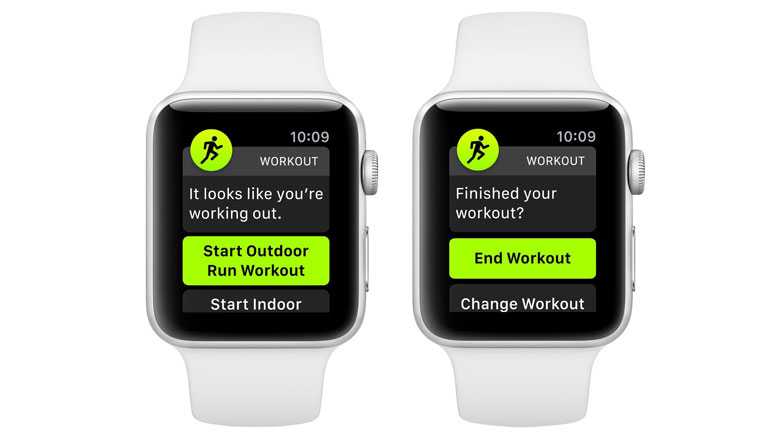
«Lose It!». Это счетчик калорий с большой базой продуктов и напитков. Он за вас подсчитает калории, составит оптимальный рацион питания, поможет контролировать или сбросить вес. На экран будет выводиться дневной отчет по потребленным калориям и статистика за последнюю неделю.

«Stepz». Приложение «Stepz» — шагомер, который поможет отследить количество шагов и пройденное за день расстояние. С его помощью можно ставить индивидуальную цель и достигать ее. На дисплей часов будут выводиться количество пройденных шагов, потраченные калории и статистика последних часов. Также можно просмотреть историю за последние дни и пройденное расстояние.
«Pillow» — трекер, определяющий фазы сна. С помощью специальных датчиков на смарт-часах он отслеживает фазы сна и определяет, насколько крепко вы спите и как часто ворочаетесь.
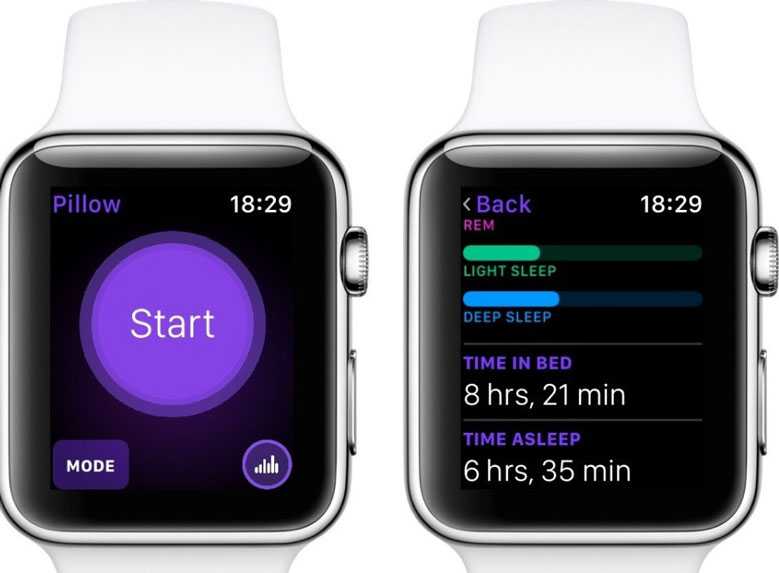
Приложения для решения повседневных задач:
Productive». Более удобный аналог стандартных «напоминаний». С помощью этого планировщика дел вы выработаете полезные привычки, сможете проанализировать прогресс и точно не забудете про важные дела.
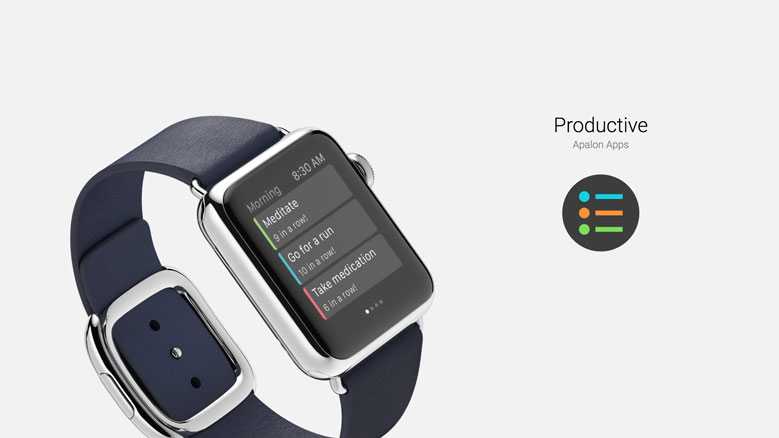
«Shazam». Услышали классную песню, но не знаете исполнителя? Приложение быстро отследит трек и определит его название, а также того, кто его исполняет. Вам больше не нужно доставать телефон, гораздо быстрее определить аудиотрек с помощью экрана iWatch.

«Elk». Умное и полезное приложение для конвертации валюты с удобным интерфейсом, которое однозначно пригодится тем, кто часто путешествует. В нем вы можете выбрать валюту, нужную в данный момент, или «Elk» определит ее сам по геолокации.

«Яндекс.Переводчик». Доступно 95 языков. Чтобы поговорить с иностранцем на его родном языке нужно проговорить фразу вслух, а аксессуар подскажет его перевод.
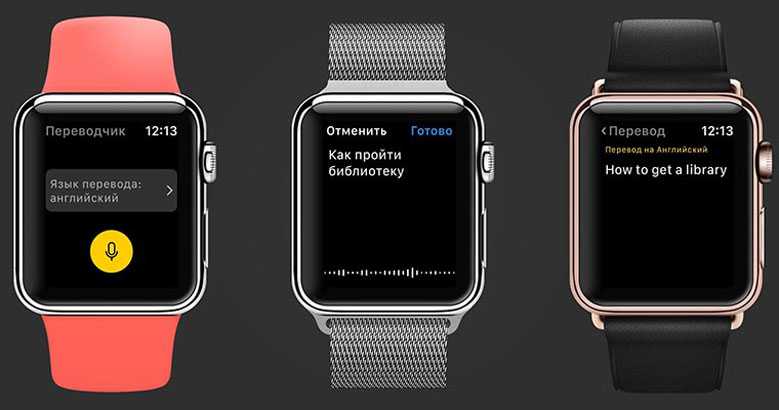
Полезное в «Центре уведомлений»
25. Открыть «Центр уведомлений» из любой программы
Удерживайте палец в верхней части экрана Apple Watch, а потом смахните вниз
Ещё одна полезная возможность, про которую знают единицы. Таким образом открыть центр с уведомлениями можно из большинства меню и приложений.
26. Избавиться от звука избранных уведомлений
На Apple Watch смахните по уведомлению приложения влево, нажмите на кнопку с тремя точками и выберите «Доставлять тихо»
Управлять уведомлениями Apple Watch можно не только с помощью приложения для iPhone. Например, выключить звук для конкретных приложений можно и с помощью самих часов.
27. Выключить уведомления свободной рукой
Включить эту возможность можно на iPhone в меню Watch > «Звуки, тактильные сигналы» — переключатель «Накрыть для выкл. звука»
При включении этой возможности вы сможете выключать звук уведомлений ладошкой. Нужно просто закрыть экран Apple Watch ей, и звук отключится через секунду.
28. Отключить уведомления на тренировках
Включите «Не беспокоить на тренировке» на iPhone в меню Watch > «Основные» > «Не беспокоить»
Apple Watch могут автоматически блокировать все уведомления, если на них активен режим тренировки. Так они не будут отвлекать вас от физических упражнений любой сложности.
29. Включить ощутимый тактильный сигнал
Выберите «Ощутимо» в меню «Звуки, тактильные сигналы» в приложении Watch на iPhone
Если вы носите Apple Watch достаточно свободно, часы не всегда плотно прилегают к руке, и вы можете не почувствовать часть тактильных уведомлений.
30. Закрыть уведомления от посторонних
Включите «Конфиденциальность» в меню «Уведомления» в приложении Watch на iPhone
При активации этой настройки текст уведомлений будет показываться, только если вы нажмёте на него. Это полезно, если рядом всегда много людей, от которых есть секреты.
31. Включить индикацию уведомлений
Включите «Индикатор уведомлений» в меню «Уведомления» в приложении Watch на iPhone
Если эта возможность активна, в верхней части циферблата показывается красная точка, которая символизирует наличие новых уведомлений. Если нет, скрывается.
32. Настроить уведомления прямо из центра
На Apple Watch смахните по уведомлению приложения влево, нажмите на кнопку с тремя точками и выберите «Выключить на Apple Watch»
Если уведомления от конкретного приложения на Apple Watch не нужны, вы можете отключить их прямо с умных часов. Сделать это можно прямо из «Центра уведомлений».




























